Přidejte uživatele do skupiny v systému Linux
V současné době není žádný operační systém považován za úplný, pokud nemá režim pro více uživatelů. Takže v Linuxu. Dříve byly v operačních systémech pouze tři základní příznaky, které řídí přístupová práva každého konkrétního uživatele - to je čtení, psaní a přímá spouštění. Po nějaké době si však vývojáři uvědomili, že to nestačí a vytvořily speciální skupiny uživatelů tohoto OS. S jejich pomocí mohou několik lidí použít stejný zdroj najednou.
Obsah
Způsoby přidávání uživatelů do skupin
Absolutně každý uživatel si může zvolit primární skupinu, která bude hlavní a vedlejší, ve které může vstoupit. Stojí za to vysvětlit tyto dva pojmy:
- Primární (primární) skupina je vytvořena bezprostředně po registraci v operačním systému. To se děje automaticky. Uživatel má právo být v jedné primární skupině, jejíž jméno je nejčastěji přiřazeno podle zadaného uživatelského jména.
- Skupiny vedle sebe jsou volitelné a mohou se během práce na počítači měnit. Nezapomeňte však, že počet bočních skupin je přísně omezen a nesmí překročit 32 bodů.
Nyní zvážíte, jak můžete komunikovat se skupinami uživatelů v distribucích Linux.
Metoda 1: Programy s grafickým rozhraním
Bohužel neexistuje žádný program ultimátum, který by měl funkci přidávat nové skupiny uživatelů do distribucí Linuxu. Vzhledem k tomu se na každý jednotlivý grafický plášť aplikuje jiný program.
KUser pro KDE
Chcete-li přidat uživatele do skupiny v distribucích Linux s grafickým prostředím na pracovní ploše KDE, použijte program Kuser, který lze nainstalovat do počítače zadáním následujícího příkazu do "Terminálu" :
sudo apt-get install kuser
a stiskněte klávesu Enter.
Tato aplikace má primitivní rozhraní, které je vhodné pracovat s. Chcete-li do skupiny přidat uživatele, musíte nejdříve dvakrát kliknout na jeho jméno a v zobrazeném okně se přesuňte na kartu "Skupiny" a zaškrtněte položky, ke kterým chcete přidat vybraného uživatele.
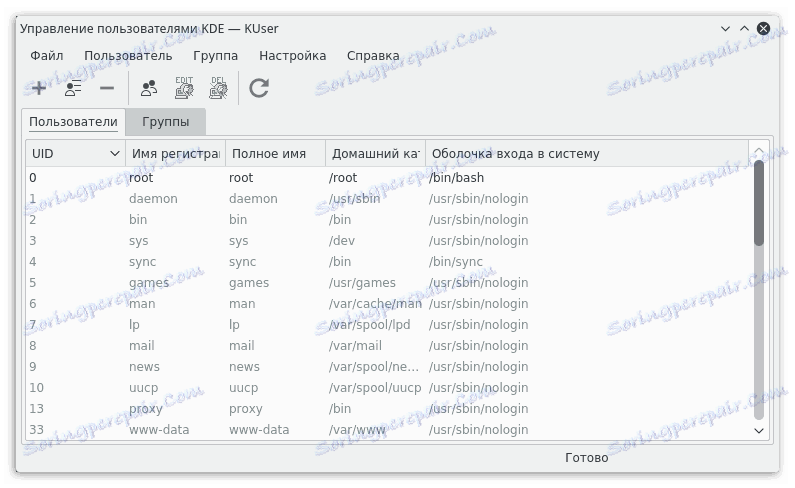
"Správce uživatelů" pro službu Gnome 3
Pokud jde o Gnome, pak je řízení skupin téměř stejné. Stačí nainstalovat odpovídající program, který je totožný s předchozím programem. Podívejme se na příklad distribuce CentOS.
Chcete-li nainstalovat "Správce uživatelů" , musíte spustit následující příkaz:
sudo yum install system-config-users
Otevřením okna programu se zobrazí:
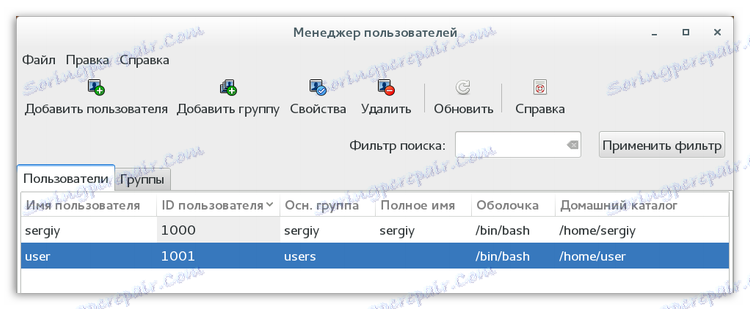
Pro další práci musíte poklepat na jméno uživatele a otevřít kartu s názvem "Skupiny", která se otevře v novém okně. V této sekci můžete vybrat skupiny, které vás zajímají. Chcete-li to provést, stačí zkontrolovat políčka, která se vám líbí. Kromě toho můžete vybrat nebo změnit hlavní skupinu:
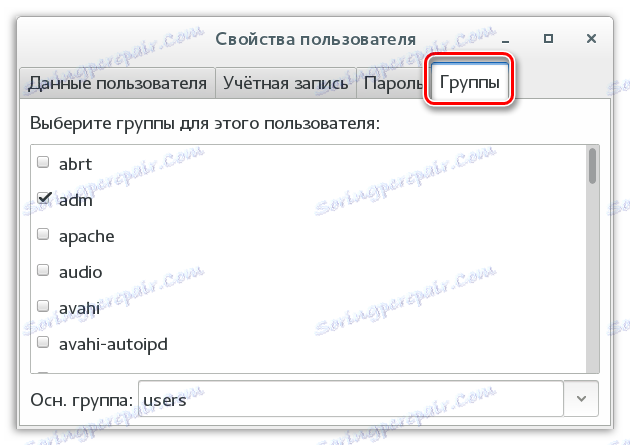
"Uživatelé a skupiny" pro Unity
Jak vidíte, použití výše uvedených programů se nijak neliší. Pro grafický shell Unity, který se používá v distribuci Ubuntu a je vlastním vývojem autora, se řízení skupin uživatelů mírně liší. Ale vše v pořádku.
Zpočátku nainstalujte potřebný program. To se provádí automaticky po provedení příkazu "Terminal" :
sudo apt install gnome-system-tools
V případě, že chcete přidat nebo odstranit jednu z dostupných skupin nebo uživatele, přejděte do hlavní nabídky a klikněte na tlačítko "Spravovat skupiny" (1) . Po dokončení se zobrazí okno "Nastavení skupiny", ve kterém můžete zobrazit seznam všech skupin dostupných v systému:
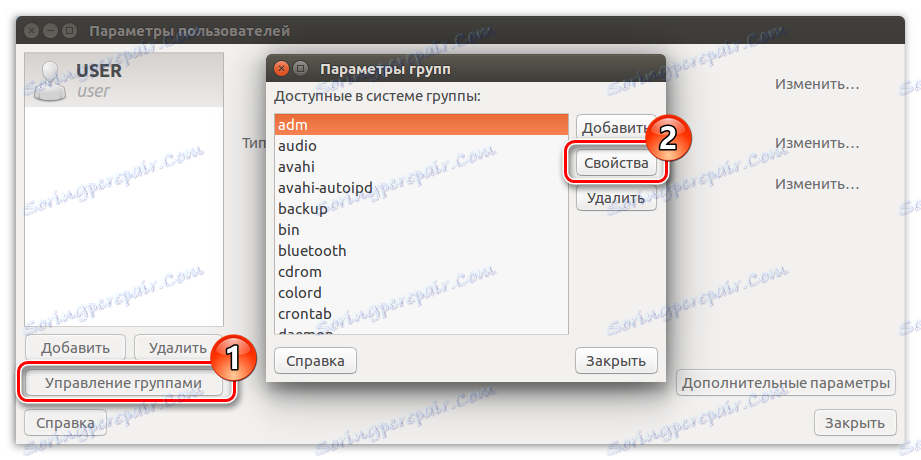
Pomocí tlačítka "Vlastnosti" (2) můžete snadno vybrat skupinu, která se vám líbí, a přidávat uživatele, jednoduše zaškrtnutím.

Metoda 2: Terminál
Chcete-li přidat nové uživatele do systémů založených na systému Linux, odborníci doporučují používat terminál, protože tato metoda poskytuje více příležitostí. Pro tento účel se usermod příkaz usermod - umožňuje vám změnit parametry podle vlastního vkusu. Mimo jiné je vlastní výhodou práce s terminálem jeho ultimátum - výuka společná všem distribucím.
Syntaxe
Syntaxe příkazu není složitá a zahrnuje tři aspekty:
usermod опции синтаксис
Možnosti
Nyní budeme zvažovat pouze hlavní možnosti usermod , který vám umožní přidávat nové uživatele do skupin. Zde je jejich seznam:
- -g - umožňuje nastavit další primární skupinu pro uživatele, ale tato skupina by již měla být a všechny soubory v domovském adresáři budou automaticky přeneseny do této skupiny.
- -G - zvláštní další skupiny;
- -a - umožňuje vybrat uživatele z skupiny možností -G a přidat je do dalších dalších skupin bez změny aktuální hodnoty;
Samozřejmě, celkový počet možností je mnohem větší, avšak považujeme pouze ty, které mohou být potřebné k plnění tohoto úkolu.
Příklady
Nyní se přesuneme k praxi a zvažte například použití usermod . Například je třeba přidat nové uživatele do skupiny sudo linux , pro kterou stačí provést následující příkaz v "Terminálu" :
sudo usermod -a -G wheel user

Je velmi důležité si uvědomit, že pokud vynecháte -a možnost z syntaxe a ponecháte pouze -G , pak nástroj automaticky zničí všechny ty skupiny, které jste vytvořili dříve, a to může vést k neopravitelným důsledkům.
Podívejme se na jednoduchý příklad. Zrušili jste skupinu koleček , kterou jste přidali, přidejte uživatele do skupiny disků , ale poté budete muset obnovit heslo a už nebudete moci používat práva, která jste dříve udělili.
Chcete-li zkontrolovat informace o uživateli, můžete použít následující příkaz:
id user

Po tom všem, co bylo provedeno, budete schopni vidět, že byla přidána další skupina a všechny existující skupiny zůstaly na místě. V případě, že hodláte přidat více než jednu skupinu najednou, stačí je oddělit čárkou.
sudo usermod -a -G disks,vboxusers user
Zpočátku se při vytváření hlavní skupiny uživatele nese jeho jméno, ale pokud je to požadováno, můžete jej změnit na libovolnou uživatele , například uživatele :
sudo usermod -g users user

Takže vidíte, že název hlavní skupiny se změnil. Podobné možnosti lze použít při přidávání nových uživatelů do skupiny sudo linux pomocí jednoduchého příkazu useradd .
Závěr
Ze všech výše uvedených skutečností lze zdůraznit, že existuje mnoho možností přidání uživatele do skupiny Linux a každá z nich je dobrá vlastním způsobem. Například pokud jste nezkušený uživatel nebo chcete rychle a snadno provádět úkol, pak nejlepší volbou je použít programy s grafickým rozhraním. Pokud se rozhodnete provádět kardinální úpravy skupin, pak pro tyto účely musíte použít příkaz "Terminal" pomocí příkazu usermod .